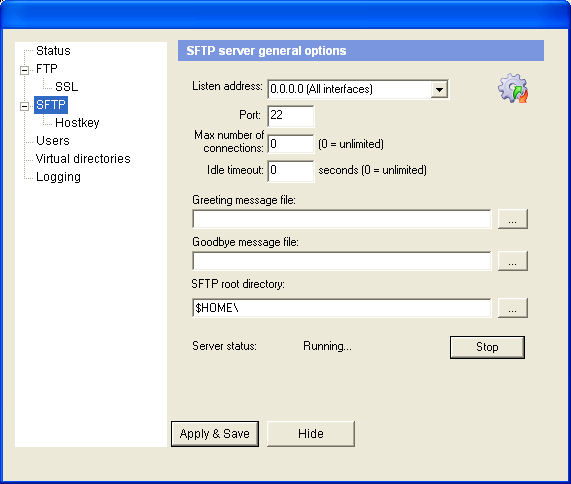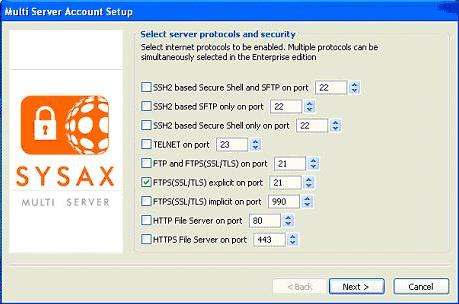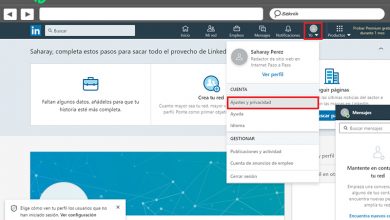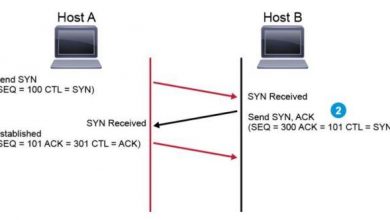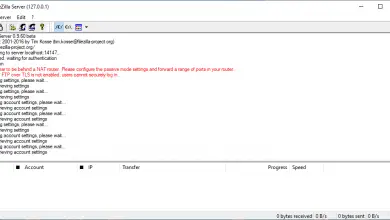Meilleur serveur SFTP et FTPS pour Windows et Linux en 2020

Tôt ou tard, chaque administrateur réseau devra transférer des fichiers d’un système à un autre. Et quand ils le font, ils utilisent probablement une sorte de protocole de transfert de fichiers. Tout au long de l’histoire d’Internet, plusieurs protocoles différents ont vu le jour, dont chacun répond à certaines lacunes de ses ancêtres.
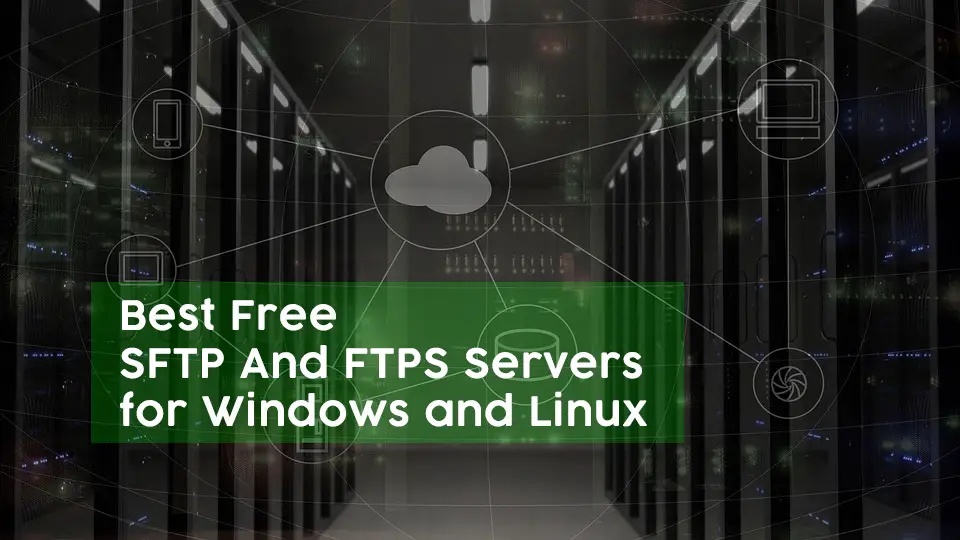
> Aujourd’hui,> Pourquoi ces deux protocoles spécifiques? Pour des raisons de sécurité. Les deux protocoles transfèrent les fichiers sous une forme cryptée, ce qui le rend idéal pour une utilisation sur les réseaux publics, comme Internet.
Mais avant de jeter un œil à la liste réelle, nous commencerons par discuter des différences entre les multiples protocoles de transfert de fichiers disponibles aujourd’hui. Ensuite, nous présenterons les meilleurs serveurs pour Windows, y compris certaines options «portables», c’est-à-dire des serveurs qui ne nécessitent pas d’installation. Ensuite, nous passerons en revue les meilleurs serveurs Linux SFTP et FTPS gratuits.
Protocoles de transfert de fichiers, quelles sont les différences?
FTP est le grand-père de tous les protocoles de transfert de fichiers. Il a été inventé au début des années 70 comme l’un des principaux moyens de transférer des fichiers entre les systèmes. Il est devenu si courant qu’aujourd’hui, la plupart des systèmes d’exploitation, y compris Windows, macOS et Linux, ont un type de client FTP. FTP est un protocole non chiffré, il n’est donc pas idéal pour une utilisation sur les réseaux publics. Cela est particulièrement vrai lorsque vous considérez que non seulement les fichiers transférés, mais également les informations de connexion ne sont pas cryptés. Quiconque intercepte le trafic pourra capturer les noms d’utilisateur et les mots de passe. C’est pourquoi SFTP et FTPS ont été inventés.
Bien qu’à première vue, il puisse sembler que SFTP et FTPS ne varient que par l’emplacement du «S», ce sont en fait des bêtes assez différentes. Nous les avons tous les deux développés pour renforcer la sécurité des transferts de fichiers FTP, mais ils le font d’une manière complètement différente. Voyons comment chacun fonctionne.
Le FTPS, ce qui signifie F ile T ransfert P rotocole S protocole ecure et aussi connu sous le nom FTPES, est tout simplement une version sécurisée du protocole FTP qui ajoute une couche de chiffrement en utilisant le protocole SSL (Secure Sockets Layer) ou TLS (Security Transport Layer). En fait, ce n’est rien de plus que le protocole FTP qui a été amélioré pour permettre la négociation de cryptage des données. FTPS a été introduit au milieu des années 1990, peu de temps après que Netscape a publié son extension Secure Sockets Layer, et est maintenant largement utilisé. Il a ensuite été amélioré pour permettre TLS en plus du cryptage SSL, offrant une sécurité encore meilleure.
SFTP – qui signifie S ecure F ile T RANSFERENCE P ROTOCOLO – est un autre moyen sécurisé de transférer des fichiers de manière cryptée, mais il n’est pas basé sur le protocole FTP mais plutôt sur S ecure SH ell, ou SSH. En fait, SFTP n’est qu’une extension du protocole SSH qui inclut une fonction de transfert de fichiers similaire à FTP et «comprend» les commandes FTP. En tant que tel, sa sécurité est la même que celle de toute session SSH.
Il est important de ne pas confondre le protocole de transfert de fichiers sécurisé et le protocole de transfert de fichiers simple, tous deux appelés SFTP. Ce dernier est un protocole maintenant disparu qui a été développé pour être un compromis entre le protocole TFTP élémentaire et le protocole FTP complet. Il n’est plus utilisé mais son nom existe toujours pour des raisons historiques.
La description de SFTP peut vous rappeler un autre protocole similaire appelé SCP ou Secure Copy. SCP est un autre protocole de transfert de fichiers qui fonctionne au sein d’une connexion SSH. Cependant, c’est là que s’arrête la similitude, car SCP ne fournit que le transfert de fichiers mais ne dispose d’aucune des capacités avancées de gestion de fichiers des autres protocoles.
Pour en savoir plus sur SCP, lisez notre article récent: Meilleurs serveurs SCP gratuits disponibles pour Windows, Linux et macOS .
Serveur SFTP gratuit pour Windows
Comme nous l’avons vu, SFTP et FTPS sont très différents. Pour cette raison, peu de serveurs fonctionneront avec les deux protocoles. En règle générale, les serveurs FTP incluent souvent la capacité FTPS, tandis que le serveur SSH autorise SFTP. Pour chacun des meilleurs serveurs que nous sommes sur le point d’examiner, nous vous ferons savoir s’ils fonctionnent avec SFTP, FTPS ou les deux.
1. SolarWinds SFTP / SCP Server ( TÉLÉCHARGEMENT GRATUIT )
Vous connaissez peut-être déjà SolarWinds. Après tout, ils créent certains des meilleurs logiciels de surveillance et de gestion de réseau. Et SolarWinds est également célèbre pour la création de divers utilitaires logiciels gratuits. Ceux-ci incluent notre choix numéro un, le serveur SFTP / SCP gratuit de SolarWinds .
> Comme> Malheureusement, il ne fera pas FTPS. Fonctionnant en tant que service Windows, le fonctionnement du serveur devrait être une évidence pour tout administrateur système. Et si vous êtes nouveau dans ce domaine, son interface utilisateur simple vous mettra à l’aise très rapidement.
- OUTIL GRATUIT: SolarWinds SFTP / SCP Server
- Lien de téléchargement officiel: https://www.solarwinds.com/free-tools/free-sftp-server/
Le serveur gratuit SolarWinds n’utilise pas de comptes système pour l’authentification des utilisateurs. Au lieu de cela, il utilise des utilisateurs virtuels que vous créez dans l’application afin de copier des fichiers. Ces utilisateurs virtuels offrent une plus grande sécurité. Si, pour une raison quelconque, un compte a été compromis, il ne peut pas être utilisé pour se connecter directement au système. Une autre fonctionnalité qui peut améliorer la sécurité du serveur est qu’il peut être configuré pour autoriser uniquement les connexions entrantes à partir d’adresses ou de plages IP spécifiques.
Le serveur SFTP / SCP gratuit de SolarWinds peut être utilisé pour transférer en toute sécurité des fichiers d’une taille allant jusqu’à 4 Go. Il peut également gérer des transferts simultanés à partir de plusieurs appareils. Il est téléchargé sous forme de fichier zip extrait dans un programme d’installation Windows MSI.
Une fois installée, la configuration est la plus simple possible. Lancez simplement votre application de panneau de contrôle et spécifiez certaines options, telles que les protocoles autorisés et les options de transfert.
2. Serveur FileZilla
FileZilla est probablement l’un des clients FTP les plus populaires, mais c’est aussi un très bon serveur FTP. Bien que le client FileZilla prenne en charge FTPS et SFTP, le composant serveur, qui ne fonctionne que sous Windows, n’autorisera que les transferts de fichiers FTPS et bien sûr FTP.
> Al> FileZilla prend en charge le transfert de fichiers jusqu’à 4 Go. Il prend également en charge la pause et la reprise. La prise en charge du glisser-déposer, l’édition de fichiers à distance et la recherche de fichiers à distance le rendent simple et facile à utiliser sans compromettre la sécurité.
3. Serveur FTP Microsoft IIS
Si vous exécutez Internet Information Services (IIS) sur votre serveur Windows, vous n’aurez peut-être pas besoin de logiciel supplémentaire pour gérer FTPS. Bien qu’IIS soit avant tout un serveur Web, il comprend également un serveur FTP intégré. Et tout comme le serveur Web prend en charge HTTP et HTTPS, le serveur FTP prend également en charge FTPS.
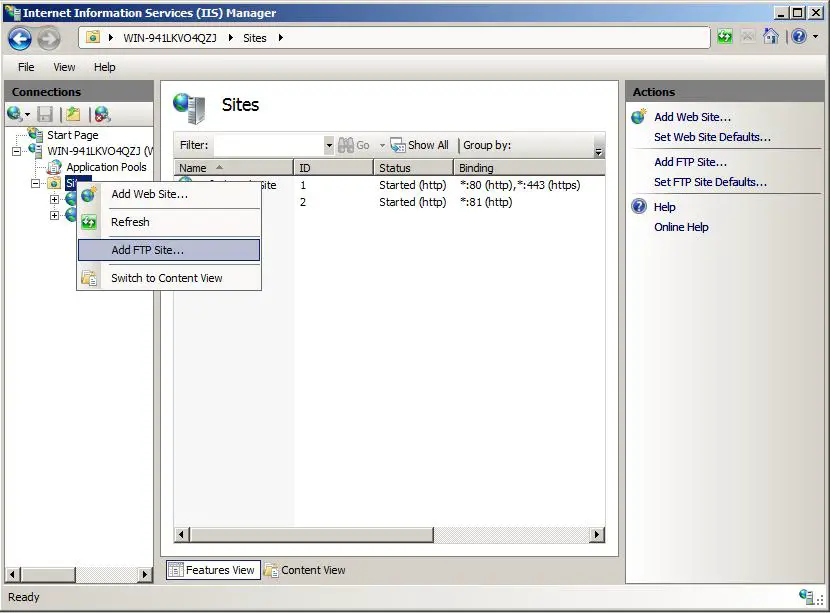
> Tout> Cela se traduira par un serveur FTPS complet sans avoir à installer quoi que ce soit d’autre. Et comme il fait partie du système d’exploitation Windows, il ne causera probablement aucun problème ou conflit avec d’autres logiciels que vous utilisez. La seule limitation est qu’il ne fonctionnera pas avec SFTP, qui est basé sur SSH.
4. FreeFTPd
Proche de FreeSSHd, FreeFTPd est un serveur FTP complet pour Windows. C’est l’un des rares serveurs à prendre en charge SFTP et FTPS, grâce à sa lignée SSH. Comme son nom l’indique, FreeFTPd est un serveur FTP gratuit pour toutes les versions de Windows depuis NT 4.0. Prend en charge la création d’utilisateurs locaux, au lieu d’utiliser des comptes de domaine Windows.
> FreeSFTP > L’ exécuter en tant que service signifie qu’il sera toujours disponible pour vos utilisateurs SFTP. Une vulnérabilité a été découverte dans la version 1.0.11 mais a été rapidement corrigée dans la version 1.0.12. Assurez-vous que la version que vous installez est au moins 1.0.12. Le dernier que vous pouvez télécharger à partir du site Web du développeur est 10.0.13.
5. Serveur Syncplify.me!
Le serveur SFTP et FTPS complet de Syncplify.me est vraiment un serveur sur stéroïdes. Il fera bien plus que des fichiers serveur. Il a été créé avec la sécurité à l’esprit. L’une de ses principales fonctionnalités, appelée Syncplify.me Protector ™, utilise l’intelligence artificielle pour identifier automatiquement les attaques. Même des étrangers.
> Le serveur > Syncplify.me! il peut être installé dans un mode haute disponibilité où deux serveurs agiront comme un seul, éliminant les temps d’arrêt. Il dispose de plusieurs options de configuration avancées et peut être étendu à l’aide de scripts JavaScript, C ++, Pascal ou Basic pour automatiser la gestion des documents et le flux de travail.
Le support du serveur s’exécutera sur Windows Server 2008 et les versions ultérieures, les versions 32 bits et 64 bits. Bien qu’il s’agisse d’un logiciel payant, il existe une édition gratuite / d’évaluation qui possède toutes les fonctionnalités de l’édition Ultimate. Cependant, il n’acceptera qu’une seule connexion et ne pourra pas être utilisé dans une production. environnement.
6. Serveur Bitvise SSH / SFTP
Bitvise est spécialisé dans les logiciels d’accès à distance sécurisé pour Windows. Ses principaux produits sont Bitvise SSH Server et SSH Client. Puisque SFTP n’est qu’une extension de SSH, votre serveur le prendra également en charge. Le serveur Bitvise est connu pour être l’un des plus rapides. Les fichiers seront transférés aussi vite que le client et la connexion réseau le permettent. De plus, un nombre illimité de connexions simultanées est pris en charge. La seule vraie limitation que vous rencontrerez lors de son utilisation sera le matériel sur lequel il fonctionne.
> Activé> Le serveur prend également en charge les comptes virtuels pour garantir que vos comptes système ne sont jamais exposés ou compromis. Le seul inconvénient de Bitvise est qu’il n’est pas vraiment gratuit. Il est destiné à un usage personnel et non commercial, mais toute autre utilisation nécessite l’achat d’une licence après une période d’évaluation de trente jours. À moins de 100 $ par serveur, le prix en vaut la peine. Ils ont également des licences de site et des licences limitées dans le monde entier pour les grandes organisations.
7. SYSAX Multi Server
Le Sysax Multi Server prend en charge plusieurs protocoles. Il permettra les connexions utilisant SFTP et FTPS, mais il gérera également les transferts de fichiers basés sur FTP et HTTPS. Et pour le rendre encore meilleur, c’est aussi un serveur telnet et SSH. Le serveur prend en charge l’utilisation de comptes Windows et de comptes «virtuels» créés localement. Il est facile à gérer et à configurer, même à distance, grâce à son interface Web simple.
> L’ édition personnelle est gratuite, mais limitée à une connexion à la fois et n’est pas destinée aux transferts de fichiers HTTPS. Il est également limité à un usage personnel ou non commercial. Il existe également des éditions Standard, Professionnelle et Entreprise, chacune prenant en charge plus de fonctionnalités que l’autre. Les prix varient de 197 $ à 697 $.
8. Édition gratuite CompleteFTP
CompleteFTP Free Edition par EnterpriseDT a une interface utilisateur graphique complète et est très facile à utiliser et à configurer. Il prend en charge les transferts de fichiers FTP et FTPS et possède plusieurs fonctionnalités intéressantes telles que la prise en charge d’un nombre illimité d’utilisateurs, ce qui n’est pas courant avec les produits gratuits, et la création d’un système de fichiers virtuel pour contrôler ce à quoi les utilisateurs peuvent accéder.
> Autre> cliquez simplement sur les guides étape par étape en haut des fenêtres pour apprendre à utiliser les différentes fonctionnalités et options. Comme l’entrée précédente, en plus de la version gratuite, d’autres versions avec de plus en plus de fonctions sont également disponibles à des prix entre 299 $ et 999 $. Toutes les versions payantes, entre autres améliorations, ajouteront la prise en charge des transferts de fichiers SFTP.
9. Serveur FTP XLight
Le serveur FTP Xlight est un serveur Windows simple FTP, SFTP et FTPS. C’est un programme puissant avec une faible utilisation de la mémoire et du processeur. Il est conçu pour des performances élevées et peut gérer des milliers de connexions FTP simultanées. Le serveur prend en charge les utilisateurs Active Directory, les utilisateurs LDAP ou les utilisateurs locaux, ce qui en fait un excellent choix dans de nombreuses situations différentes.
> Le> est limité à 5 connexions simultanées, tandis que l’édition standard à 40 $ en permet 50 et l’édition professionnelle à 130 $ est illimitée. Veuillez noter qu’une licence supplémentaire est requise pour SSH et donc SFTP. Le logiciel fonctionnera sous Windows 2000, XP, Vista, 7, 10, 2003, 2008 et 2012.
Serveurs SFTP gratuits et portables
Les deux entrées suivantes de notre liste sont intéressantes car ce sont des solutions portables. Autrement dit, des solutions qui ne nécessitent pas d’installation sur l’ordinateur serveur. Ils peuvent être très utiles pour des situations ponctuelles où vous avez besoin d’un serveur rapidement. Vous pouvez l’emporter avec vous sur une clé USB et l’avoir toujours prêt à l’emploi.
10. Serveur Micro SFTP Syncplify.me
Syncplify.me, qui nous a apporté son serveur SFTP et FTPS complet, numéro 5 de notre liste, propose également un serveur Micro SFTP pour Windows. Autonome et complètement portable, ce serveur SFTP peut être exécuté à partir d’une clé USB sans aucune installation requise. Et contrairement à son grand frère, le serveur SFTP et FTPS Syncplify.me, l’édition du serveur Micro SFTP est vraiment gratuite et peut être utilisée dans toutes les situations, y compris les utilisations commerciales ou de production.
> Par> Prend en charge un seul profil utilisateur, dossier racine et connexions entrantes d’un client à la fois. Pour cette raison, il est utilisé par beaucoup comme plate-forme de test pour le logiciel client SFTP ou pour tester les fonctions de transfert de fichiers dans le logiciel. D’autres l’utilisent comme serveur de transfert de fichiers sécurisé personnel pour leur petit réseau domestique.
11. Serveur Core Mini SFTP
Comme la sélection précédente, le Core Mini FTP Server est un serveur FTP gratuit (S) qui ne nécessite aucune installation. Rendez-vous simplement sur la page Web du serveur Core FTP pour le télécharger. Une fois que vous avez téléchargé le fichier exécutable qui est disponible en version 23 ou 64 bits et dont la taille est inférieure à 2 Mo, exécutez-le. Vous devrez spécifier le nom d’utilisateur et le mot de passe FTP à utiliser, ainsi que le port et le répertoire racine, et vous êtes prêt à partir.
> Juste> Assurez-vous de spécifier un répertoire racine où la corruption de l’utilisateur est sans conséquence. En dehors de cela, c’est un excellent petit serveur facile à utiliser, même s’il est quelque peu limité.
Serveurs SFTP et FTPS gratuits pour Linux
Comme Linux est open source, il n’est pas surprenant qu’il existe de nombreux serveurs SFTP et FTPS gratuits et open source pour le système d’exploitation populaire. En fait, presque toutes les distributions ont un serveur FTP open source qui, s’il n’est pas pré-installé, est disponible via le gestionnaire de paquets de la distribution. Voici nos 3 meilleurs serveurs.
12. vsftp
Vsftp est un serveur FTP gratuit populaire pour de nombreux systèmes de type Unix, y compris Linux. Il est très stable, rapide et n’utilisera pas beaucoup de ressources système. Il a une longue liste de fonctionnalités, y compris, entre autres, la prise en charge des utilisateurs virtuels (définis localement dans le serveur) et des paramètres par utilisateur, y compris la limitation de la vitesse ou la limitation.
Plusieurs distributions Linux populaires utilisent vsftp comme serveur FTP par défaut. Cela devrait vous en dire long sur la sécurité et la stabilité du produit. Et pour une sécurité encore meilleure, le mainteneur de logiciels Chris Evans a fait ses preuves dans la découverte de vulnérabilités de sécurité.
13. ProFTPd
Il est clair, quand on regarde son fichier de configuration, que les développeurs ProFTPd étaient de grands fans du serveur Web Apache. Le format du fichier de configuration est presque identique à Apache. Et comme Apache, il utilise des modules pour charger les fonctionnalités nécessaires. Il existe des modules qui peuvent être ajoutés au serveur FTP de base pour ajouter des capacités SFTP et FTPS.
Pour faciliter la configuration du serveur, le site Web ProFTPd propose plusieurs exemples de paramètres pour vous aider à démarrer rapidement. En plus d’un fichier de configuration de base, il y en a un pour le FTP anonyme, deux pour l’utilisation d’hôtes virtuels et un pour l’utilisation de l’authentification utilisateur MySQL. Le logiciel peut être téléchargé sous forme de tarball à partir du site Web du développeur . Alternativement, de nombreuses distributions l’incluent dans leurs packages optionnels.
14. PureFTPD
Un autre excellent serveur SFTP open source, PureFTPD fonctionne non seulement sur Linux mais aussi sur la plupart des systèmes d’exploitation de type Unix tels que BSD ou Solaris. Le but du projet est de fournir un serveur FTP conforme aux normes. Tous les messages ont été traduits en plusieurs langues, ce qui en fait un choix idéal pour les environnements multilingues.
PureFTPD est gratuit et n’a absolument aucune limitation. toutes ses fonctions sont accessibles à tout utilisateur. Et en parlant de fonctionnalités, nous pouvons mentionner la capacité du serveur à limiter la bande passante des connexions, à exécuter des sessions dans un système de fichiers virtuel, à définir des limites de téléchargement ou de téléchargement, et plusieurs autres fonctionnalités. Les packages préconstruits sont disponibles pour diverses distributions Linux, notamment Mandriva, Debian, Ubuntu, PLD Linux et Slackware. Il est également disponible sous forme de code source qui peut être compilé sans modification et exécuté sur tout autre système d’exploitation pris en charge.
15. Utilisation d’OpenSSH
SFTP fonctionne sur SSH. Et comme SSH est intégré à la plupart des systèmes Linux, SFTP est également prêt à l’emploi. Ce n’est pas le cas pour FTPS, car il nécessite des bibliothèques TLS qui ne sont pas toujours incluses. Mais si vous avez SFTP, pourquoi ne pas l’utiliser et oublier FTPS?
Sur un système Linux typique, la plupart des utilisateurs, tant qu’ils ont un accès SSH, devraient pouvoir utiliser un client SFTP et se connecter au serveur. Cela leur permettrait de transférer des fichiers vers et depuis leur répertoire personnel. Notez que le port 22, utilisé par SFTP, peut être bloqué par défaut. Vous devrez peut-être creuser un peu pour savoir comment l’ouvrir.
Emballer
À ce jour, FTP reste un moyen très populaire de transférer des fichiers. Leur manque de sécurité a conduit à FTPS et SFTP, qui, bien qu’ils le fassent de manière très différente, résolvent tous deux des problèmes de sécurité. Ces protocoles améliorés continueront probablement d’être utilisés pendant des années. Certains de nos meilleurs programmes ne feront qu’un protocole ou l’autre, tandis que d’autres feront les deux, mais tous feront un excellent travail. Cependant, nous ne pouvons pas nous empêcher de préférer notre choix numéro un , le serveur SolarWinds SFTP / SCP,car ce n’est pas seulement un excellent produit, mais aussi parce qu’il provient d’une entreprise qui jouit d’une excellente réputation pour offrir certains des meilleurs logiciels de gestion de réseau. y compris des outils gratuits incroyables